- Scoprire EaseUS
- Chi Siamo
- Recensioni & Premi
- Contatta EaseUS
- Rivenditore
- Affiliato
- Mio Conto
- Sconto Education
Sommario della Pagina
Recensioni e Premi
Adobe Creative Cloud è una suite di app che raccoglie più software per la progettazione grafica, l'editing video, lo sviluppo web e la fotografia. Se non hai più bisogno del servizio Adobe Creative Cloud e delle sue App, puoi provare a rimuoverlo dal tuo computer. Tuttavia, trascinare semplicemente questo set di strumenti nel Cestino non è sufficiente. EaseUS ti mostrerà tre metodi efficaci per disinstallare completamente Adobe Creative Cloud senza bloatware e dati residui.

Come disinstallare Adobe Creative Cloud - 3 modi
In questa sezione discuteremo tre suggerimenti praticabili per aiutare gli utenti a disinstallare Adobe Creative Cloud. Il primo è la nostra migliore raccomandazione in quanto ha un'interfaccia user-friendly e una procedura semplificata che riduce significativamente i tempi.
- Modo 1. Utilizzo del programma di disinstallazione dell'app professionale
- Metodo 2. Rimuovi manualmente Adobe Creative Cloud
- Metodo 3. Utilizzo del programma di disinstallazione ufficiale
- Nota:
- Prima di disinstallare Adobe Creative Cloud, disinstalla e rimuovi tutte le app Adobe sul tuo computer, altrimenti l'opzione Disinstalla sarà disattivata.
Metodo 1. Utilizzo del programma di disinstallazione delle app professionale: il più semplice e completo
Sebbene esistano diversi metodi per disinstallare Adobe Creative Cloud, EaseUS Todo PCTrans Free si distingue perché può rimuovere tutti i file rimasti dopo aver disinstallato un'applicazione. Una funzionalità completamente automatica e intuitiva lo renderebbe una delle opzioni eccellenti. Inoltre, fornisce anche un supporto tecnico affidabile per assistere gli utenti durante tutto il processo di trasferimento dell'app/programma.
Impariamo come disinstallare Adobe Creative Cloud gratuitamente e completamente:
Passaggio 1. Scegli Gestione app, fai clic su "Avvia" per disinstallare in modo sicuro le tue app e riparare le app danneggiate.

Passaggio 2. Per tutte le app installate sul tuo PC, scegli quella selezionata che desideri disinstallare o riparare. (Se il processo di disinstallazione fallisce, puoi fare clic sull'icona del piccolo triangolo e selezionare "Eliminare".)

Passaggio 3. Fare clic su "Disinstalla". (Se desideri riparare le app, fai clic sull'icona subito dietro "Disinstalla" e scegli "Ripara".)

Altri scenari applicabili
- Disinstallare League of Legends
- Sposta in modo efficiente i file dall'unità C all'unità D
- Migrazione dei dati con un clic su come disinstallare Valorant
- Trasferisci tutti i dati da un Surface Pro a un altro
- Disinstallare le app su Windows 11
Metodo 2. Rimuovi manualmente Adobe Creative Cloud
Il secondo metodo è relativamente dispendioso in termini di tempo poiché richiede molte operazioni manuali. Di seguito è riportato come forzare manualmente la disinstallazione di Adobe Creative Cloud:
Passaggio 1. Rimuovi tutte le app Adobe Creative Cloud dalle Impostazioni di Windows. Prendiamo come esempio Windows 10:
Apri "Impostazioni" e fai clic su "App" > "App e funzionalità". Seleziona l'app che desideri eliminare e scegli "Disinstalla".

Passaggio 2. Accedi all'app desktop Adobe Creative Cloud.

Passaggio 3. Individua Adobe Creative Cloud nelle Impostazioni di Windows: "Impostazioni" > "App" > "App e funzionalità".
(Confermare il messaggio di avviso per avviare il processo di disinstallazione.)
Oppure puoi controllare questo post per disinstallare un programma utilizzando le righe di comando:
🔍 Leggi di più: Come disinstallare un programma utilizzando CMD
Metodo 3. Utilizzo del programma di disinstallazione ufficiale
Esiste un programma di disinstallazione ufficiale, Creative Cloud Uninstaller, che gli utenti possono scaricare dal sito Web di Adobe e applicare per disinstallare Adobe Creative Cloud.
Passaggio 1. Scarica e recupera il file zip del programma di disinstallazione di Creative Cloud dal sito ufficiale di Adobe.

Passaggio 2. Esegui il programma di disinstallazione di Creative Cloud e fai clic su "Disinstalla" nel messaggio di conferma.
Passaggio 3 . Al termine del processo, fare clic su "Chiudi" per terminarlo.
Segui e disinstalla immediatamente Adobe Creative Cloud con i metodi menzionati. Condividi questo con i tuoi amici o altri utenti online:
Suggerimento bonus: disinstalla Adobe Creative Cloud su Mac
Gli utenti Mac possono fare riferimento alla guida passo passo contenuta in questa parte per disinstallare Adobe Creative Cloud su Mac:
Passo 1. Sul tuo computer Mac, vai alla "cartella Applicazioni" > "Utilità" > "Monitoraggio attività".
Passaggio 2. Individua tutte le app Adobe, seleziona il "pulsante Esci forzata" e scegli "Esci" nella finestra pop-up.
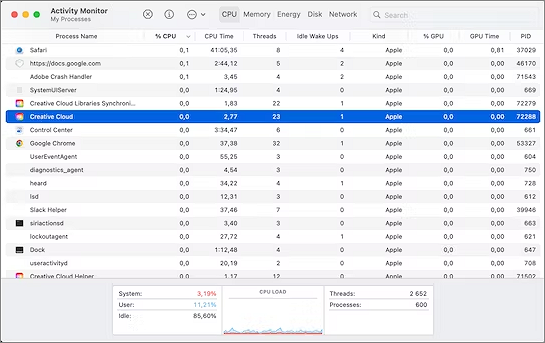
Passaggio 3. Avvia l'app Adobe Creative Cloud e apri la scheda "App".
Passaggio 4. Seleziona le app Adobe installate e fai clic sull'icona Altre azioni per disinstallarle.
Passaggio 5. Quindi, scarica Creative Cloud Uninstaller per Mac dal sito Web ufficiale di Adobe.
Passaggio 6. Eseguilo e fai clic su "Disinstalla" > "Chiudi" per completare il processo.

Conclusione
Questo post ha raccolto tre modi pratici per insegnare agli utenti come disinstallare Adobe Creative Cloud sui computer Windows. Tra questi, EaseUS Todo PCTrans offre un servizio gratuito per rimuovere Adobe Creative Cloud e tutti i componenti. Quindi, abbiamo anche discusso in dettaglio come disinstallare Adobe Creative Cloud su Mac. Scarica questo strumento versatile e vivrai un'esperienza fantastica.
Domande frequenti su come disinstallare Adobe Creative Cloud
Questa parte è rivolta agli utenti che hanno ulteriori domande su come disinstallare Adobe Creative Cloud:
1. Come posso eliminare i file in modo permanente da Creative Cloud?
Puoi seguire la guida ufficiale di Adobe: innanzitutto apri il sito Web Creative Cloud ed effettua l'accesso. Nella navigazione laterale, seleziona "Eliminati", seleziona i file che intendi rimuovere, quindi seleziona "Ristabilire."
2. Posso disattivare Adobe Creative Cloud?
Per disattivare un'app, aprila e accedi se necessario. Quando richiesto, seleziona una delle seguenti alternative se scegli Aiuto > Disattiva: Disattiva.
3. Perché non riesci a disinstallare Creative Cloud?
Per rimuovere Adobe Creative Cloud, devi prima disinstallare tutte le app Adobe sul tuo computer, inclusi Photoshop, Illustrator e Premiere Pro.
Scopri Autore
Pubblicato da Aria
Aria è una fan della tecnologia. È un onore essere in grado di fornire soluzioni per i tuoi problemi con il computer, come il backup dei file, la gestione delle partizioni e problemi più complessi.
Recensioni e Premi
-
EaseUS Todo PCTrans Free è una soluzione software utile e affidabile creata per facilitare le operazioni di migrazione dei computer, sia da una macchina ad altra o da una versione precedente del sistema operativo a una più recente.
Scopri di più -
EaseUS Todo PCTrans è un programma creata da EaseUS con cui ti consentono di gestire i tuoi backup e recuperare i tuoi dischi rigidi non funzionanti. Sebbene non sia uno strumento ufficiale, EaseUS ha la reputazione di essere molto bravo con il suo software e codice.
Scopri di più
-
Offre la possibilità di spostare intero account utente dal vecchio computer, il che significa che tutto viene migrato rapidamente. Manterrai comunque la tua installazione di Windows (e i driver rilevanti per il tuo nuovo PC), ma otterrai anche tutte le tue app, impostazioni, preferenze, immagini, documenti e altri dati importanti.
Scopri di più
Articoli Relativi
-
Come trasferire foto da un account iCloud a un altro
![author icon]() Anna/15/09/2025
Anna/15/09/2025 -
Risolto: Impossibile disinstallare Microsoft Edge da Windows 11
![author icon]() Aria/15/09/2025
Aria/15/09/2025 -
8 alternative gratuite a PCmover per trasferire dati e software su computer nuovi
![author icon]() Anna/15/09/2025
Anna/15/09/2025 -
I 7 migliori programmi di disinstallazione software per Windows 11/10 [a pagamento e gratuiti]
![author icon]() Aria/15/09/2025
Aria/15/09/2025